电脑黑屏是许多用户在使用过程中可能遇到的一常见问题,它可能由多种原因引发,如硬件故障、软件冲突、内存条问题或显卡故障等。在遇到电脑黑屏时,正确地识别问...
2025-04-08 25 电脑黑屏
面对电脑黑屏,用户常常会感到焦虑和束手无策。其实,理解了问题的根源和解决步骤,重置电脑并不复杂。本文将为您全面介绍电脑黑屏时如何进行重置,从问题诊断到详细步骤指导,并提供一些实用技巧和注意事项,确保您能够高效、正确地进行电脑重置。
在了解如何重置前,我们需要先了解可能导致电脑黑屏的原因。电脑黑屏可能是由以下几种情况引起的:
系统软件故障:操作系统文件损坏或系统设置错误。
硬件问题:显示器、内存条、硬盘或电源供应出现问题。
软件冲突:安装的新软件与现有系统或软件产生冲突。
病毒恶意软件:电脑被病毒或恶意软件感染。
在进行重置之前,我们必须首先尝试识别问题的根源,以决定是进行软件修复还是硬件检查。

当确定问题为软件故障时,您可以尝试以下步骤进行电脑的软件重置:
1.安全模式启动电脑
安全模式是Windows系统中一种只加载最基本的系统服务和驱动程序的启动模式,可以帮助我们诊断问题。
关闭电脑,然后打开。
在电脑开启过程中,连续点击F8键(不同电脑可能有所不同)直至出现“高级启动选项”菜单。
选择“安全模式”,按Enter键进入。
2.检查系统文件
在安全模式下,您可以使用系统文件检查器(SFC)工具来修复损坏的系统文件。
打开“命令提示符”,以管理员身份运行。
输入`sfc/scannow`命令,然后按Enter键。
3.使用系统还原
如果之前创建了系统还原点,您可以通过恢复到正常的系统状态来解决问题。
在“开始”菜单中搜索并打开“创建还原点”。
选择“系统还原”并按照指引选择一个较早的还原点。
4.恢复或重新安装操作系统
如果以上步骤都无法解决问题,您可能需要考虑恢复系统或者重新安装操作系统。
准备一个合法的操作系统安装盘或U盘。
在电脑启动时修改BIOS设置,设置为从安装盘或U盘启动。
按照安装向导进行系统恢复或重新安装。

硬件问题引起的黑屏,需要按照以下步骤进行诊断和重置:
1.检查显示器和连接线
确保显示器电源开启,并检查所有连接线是否连接牢固或有无损坏迹象。
2.检查内存条
重新安装或更换内存条,有时候内存条接触不良或损坏也会导致黑屏。
3.检查硬盘
如果硬盘出现问题,电脑可能无法启动。您可能需要借助专业的硬盘检测工具进行检测。
4.检查电源供应
电源问题也可能导致电脑无法正常启动,检查电源线和电源适配器,确保供电正常。
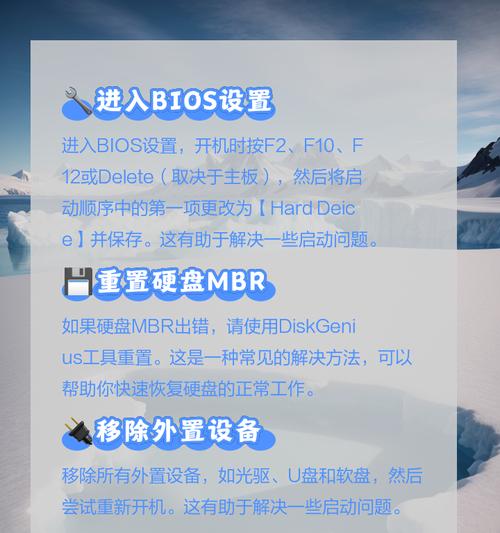
定期备份重要数据:在进行任何系统操作前,应当先备份您的个人文件。
定期更新系统与驱动:保持系统更新可以避免许多潜在的软件故障。
使用杀毒软件:定期使用杀毒软件扫描电脑,避免病毒导致的系统损坏。
专业帮助:如果无法确定问题原因,或是高端硬件问题,最好寻求专业人士的帮助。
电脑黑屏可能由多种原因引起,正确诊断问题后,通过有条理的重置步骤,一般问题都可以解决。无论是软件层面的故障还是硬件方面的问题,细节的注意和正确的处理方法都至关重要。希望本文的介绍能够帮助到您,在面对电脑黑屏时能够冷静应对,快速解决问题。
标签: 电脑黑屏
版权声明:本文内容由互联网用户自发贡献,该文观点仅代表作者本人。本站仅提供信息存储空间服务,不拥有所有权,不承担相关法律责任。如发现本站有涉嫌抄袭侵权/违法违规的内容, 请发送邮件至 3561739510@qq.com 举报,一经查实,本站将立刻删除。
相关文章

电脑黑屏是许多用户在使用过程中可能遇到的一常见问题,它可能由多种原因引发,如硬件故障、软件冲突、内存条问题或显卡故障等。在遇到电脑黑屏时,正确地识别问...
2025-04-08 25 电脑黑屏

对于电脑使用者来说,电脑突然黑屏无疑是一个令人紧张的情况,尤其是当这种情况发生在一个不恰当的时刻,例如当“老板”站在我们身后时。这不仅影响工作的连续性...
2025-04-08 19 电脑黑屏

电脑黑屏不显示是一个普遍存在的问题,它严重干扰着我们的日常工作和学习。当我们的电脑出现黑屏,屏幕没有任何显示时,常常会让人感到束手无策,不知如何是好。...
2025-04-04 23 电脑黑屏

随着电子竞技的兴起,穿越火线(CF)等射击类游戏赢得了大量玩家的喜爱。然而,有不少玩家在享受游戏乐趣时遇到了电脑黑屏的问题,这无疑给游戏体验蒙上了阴影...
2025-03-25 18 电脑黑屏
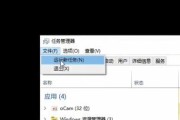
您是否曾遇到电脑黑屏的问题,但令人困惑的是鼠标还能活动,这无疑增加了问题解决的难度。本文将帮您全面分析造成这种现象的原因,并提供一系列专业的解决方案。...
2025-03-23 16 电脑黑屏

电脑黑屏后文件夹消失如何恢复?在使用电脑过程中,遇到黑屏和文件夹消失的情况无疑令人头疼。无论是由于硬件故障、病毒攻击还是误操作,数据丢失都会给工作...
2025-03-22 23 电脑黑屏